- 软件大小:4.42MB
- 软件语言:简体中文
- 软件类型:国产软件
- 软件类别:办公软件
- 更新时间:2018-06-15
- 软件授权:免费版
- 官方网站://www.9553.com
- 运行环境:XP/Win7/Win8/Win10
- 标签:激活工具 注册机
HEU KMS Activator(激活工具) 绿色版2022
5.78MB/简体中文/7.5
暴风一键永久激活工具v16.0永久激活工具 v16.0永久免费版
4.38MB/简体中文/7.5
289KB/简体中文/7.5
501KB/简体中文/7.5
10MB/简体中文/6
mindmapper16 注册机是一款功能强大的激活工具,该软件能够帮你生成一些注册码,从而达到免费使用的功能,不需要任何费用,还节约了用户的时间,有需要的欢迎下载使用!

mindmapper16软件同时也是目前工作中最优秀的一款思维导图或头脑风暴类的软件,使用该软件可以更快的捕获用户头脑中想法,帮助你整理思路,形成条理清晰、逻辑性强的成熟思维模式,从而更容易方便地与他人合作交流,同时它可与其他文档软件如Word、PowerPoint、MicrosoftProject、Email和手持设备之间的双向转换导入导出功能,有了它,用户即可快速地将自己的思想和观点可视化地表达出来,并组织成为实际真实的行动,且MindMapper16不仅允许用户输入自己的思想和意图,还能理解自己的思考方式,并将其最大程度的表达出来,以充分发挥自己的思想优势。与其他同类型的软件相比,MindMapper16不像一般软件那样受线性格式和提纲结构的限制,它允许你自由思考,能对你未经整理的思路进行组织,它可允许用户通过一个集成映射形式,在想法刚出现时便将其捕捉,促进了思考过程,同时提供了一个快速简单的多人协作方法。MindMapper16在旧版的基础上新增和改进了许多全新的功能,改进的功能包括可在特定时间框架中选择修改主题的选项、当主题太多的时候,只有1级主题的是有效间距、适用于所有导图样式、在自动总计中为千分位添加逗号及同级主题按选中的序列向下滚动等内容,新增的功能包括仪表盘、导图和计划等,现在的仪表盘可帮助用户从一个更大的视角去看待你生活的全貌,过去、现在和未来在同一空间显示,清楚明了;在导图上可视化布局信息,在视觉上映射出各种各样的信息和过程,方便计划和管理整个项目,增强团队之间的沟通与合作;计划由一周、一月和一年的日历组成,能进行周视图编辑和管理日历,每天有3个时间表项目:全天事件、约会和备忘录。mindmapper 16软件主要基于智能的绘图方法,可以方便用户快速绘制满意的结构图,可以大大地提高办公人员的效率,提高员工的创造力。
1、使用“mindmapper16算法注册机.exe” 计算序列号、注册码,邮箱可留空,姓名不支持中文字符,算出的序列号和注册码可以注册为专业版。
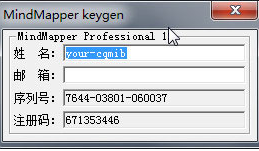
2、把“注册表写入.exe”复制到在安装文件夹 ,比如:C:Program FilesMindMapper16。

3、使用“注册表写入.exe” 将注册码、序列号 绕过网络验证,写入注册表,成功注册。
(注册表写入.exe放置在安装文件夹运行,比如:C:Program FilesMindMapper16)

1、导图风格
拥有23种不同的导图方向,从手绘风格到解决问题的鱼骨图再到基于时间的进程数(世界第一)
2、视图
能在一个视图中列出所有的视觉信息,以此来实现协作、共享、聊天、投票的功能,管理权限和版本
3、导出格式
新版软件保存时能将做好的思维导图导出为Office办公软件项目(这一功能首次出现是在2000年)
4、甘特图
建立甘特图来查看时间表、资源和任务完成率。拖动鼠标就能改变日程安排和将甘特图导出为办公软件项目
5、附件
用超链接和附件管理无数文件的可视化结构图。查看所有超链接/附件,将超链接转换为附件,反之亦然
6、移动端
在电脑上创建的思维导图能完整在移动端(苹果和安卓)显示,可以在移动端编辑。使用计划来管理日程
7、文本标签
使用文本标签来对分类主题分类。应用条件来筛选和显示导图上的主题。使进行中的项目一目了然
8、主题排序
选择您想要展示的主题,所选主题将按显示的顺序排列。您可以使用一个无线指针或箭头键滑动后退或前进
1.从系统左上图标或按ctrl+shift+n,可以打开新建文件窗口,其中有很多模版和例子供参考选用。
2. 输入一个主题后,如果要输入它的分支,可以按空格,系统自动添加一个新的分支。也可以直接输入分支内容,系统自动作为子分支添加到该主题下。
3.快速添加多个主题有几种方式,
a)按shift+数字n,则系统自动在当前选中主题周围添加n个分支/
b)按ctrl+空格,系统弹出如下窗口,可以在其中输入多行文字,输入完后,系统自动将他们作为子分支添加在当前选定的主题上,如果输入文字时候有的文字前面有空格,则它们作为上面文字的子主题。这样可以快速输入。
4.快速从别的程序中拷贝内容到思维导图中做为主题。
a)按insert选项签中的自动复制模式进入自动复制模式,然后无论在其它什么程序如ie,word等等中,用鼠标选中的内容,自动当作当前主题的子分支添加到思维导图软件中。
b)也可以按f6进入或退出自动复制模式。
5.浮动主题,在导图中可以输入任意个浮动主题,即其与页面中心主题可以没有联系。可以采用插入float topic的方式来插入。或者直接用鼠标在背景上点击后,即可在鼠标位置输入浮动主题。
6. Double click left or right sizing handles to remove extra horizontal spaces Double click up or down sizing handles to remove extra vertical spaces
7.针对主题可以加notes,按f3按钮或按notes按钮可以为主题加文本或图片备注。
8.放大或缩小导图可以通过键盘上的 = 号或 - 号。
9.Roll Down、 Roll Up可以用来将思维导图的某个topic下局部分枝压缩或展开。
10.可以选择某区域后点击鼠标右键用print area 将该区域打印,或者选择某个主题后 点击鼠标右键选则Division Print,则只打印该主题下面涵盖的分支。

7.43MB/v5.32

12.5MB/v3.02

12.5MB/v3.02